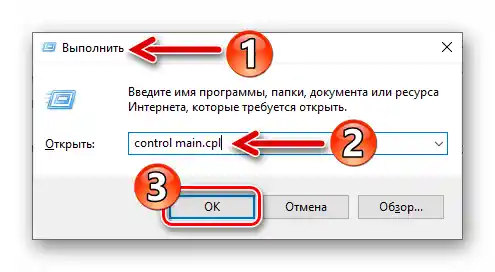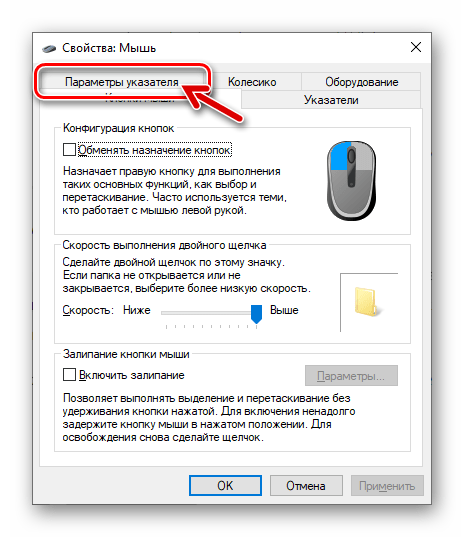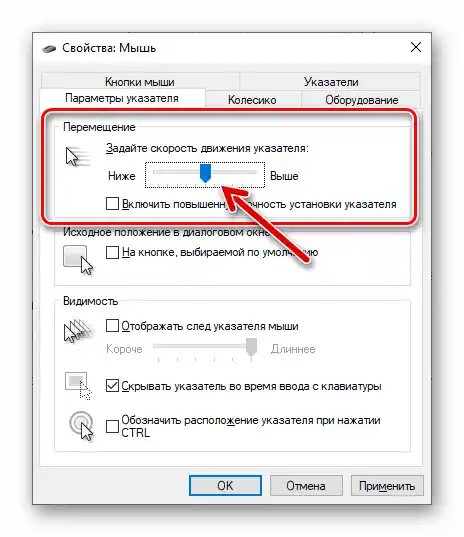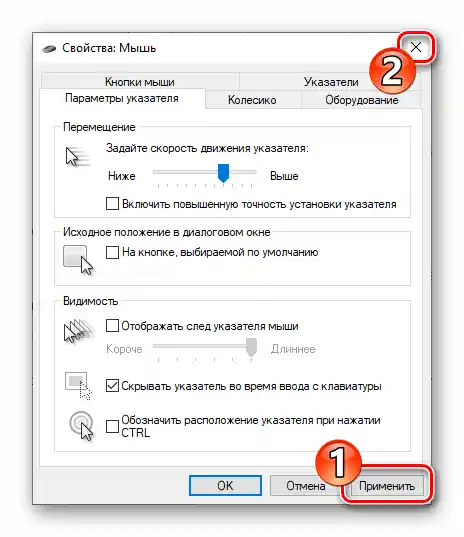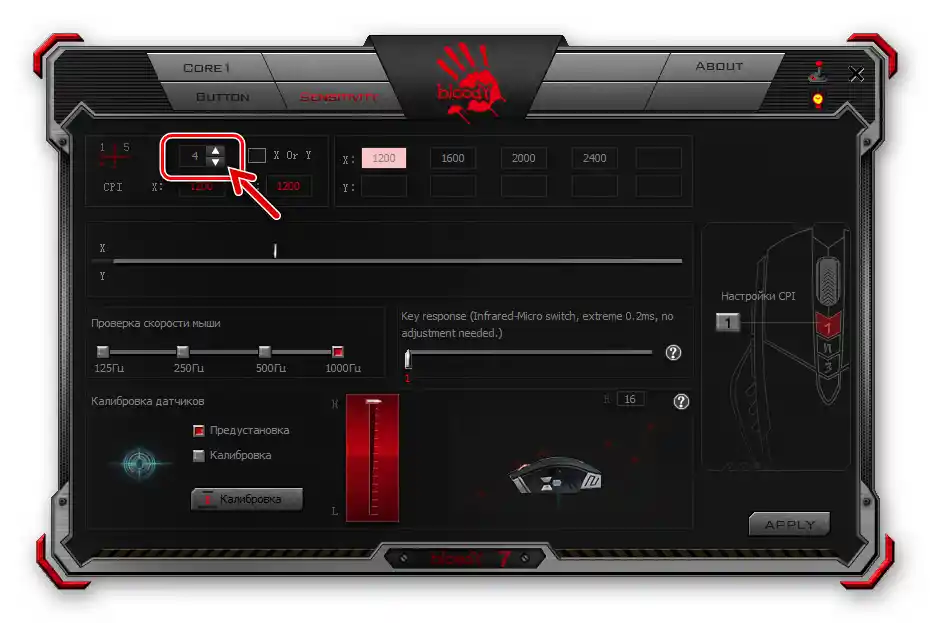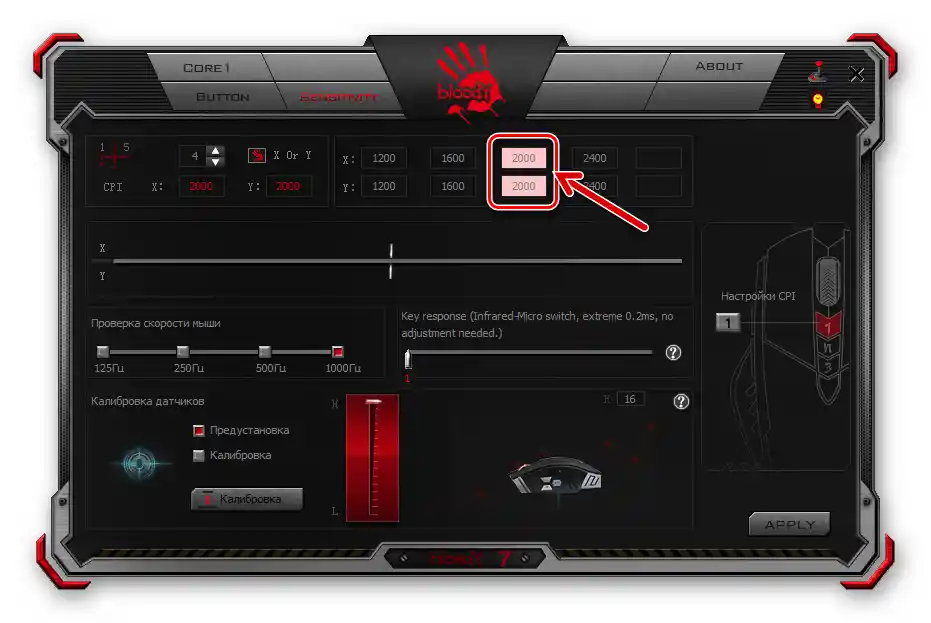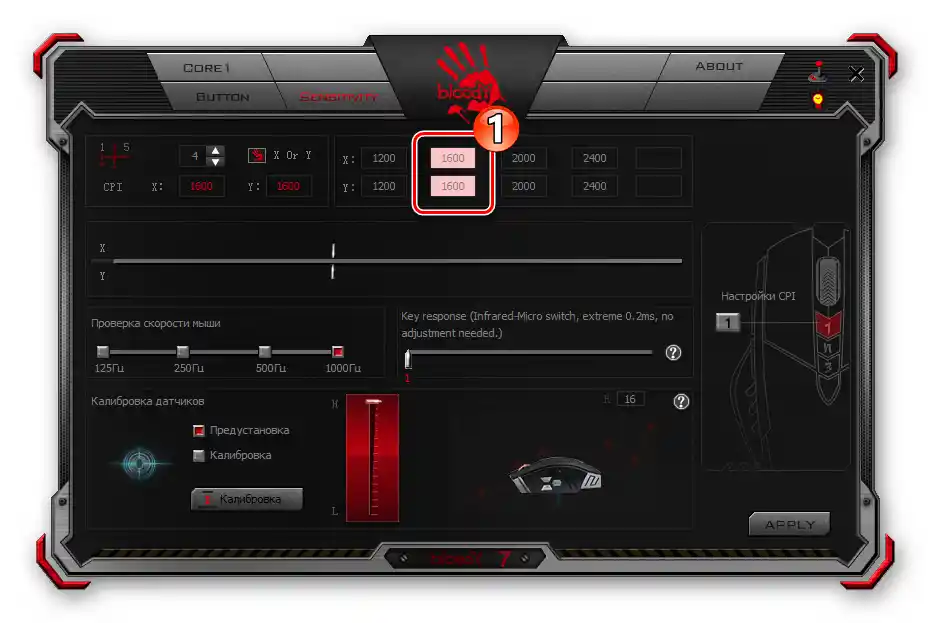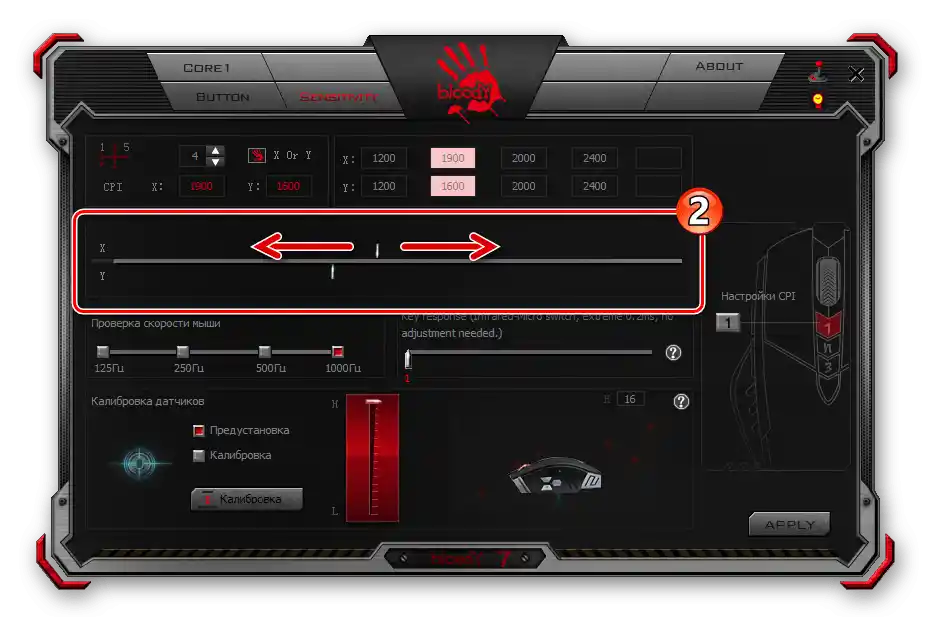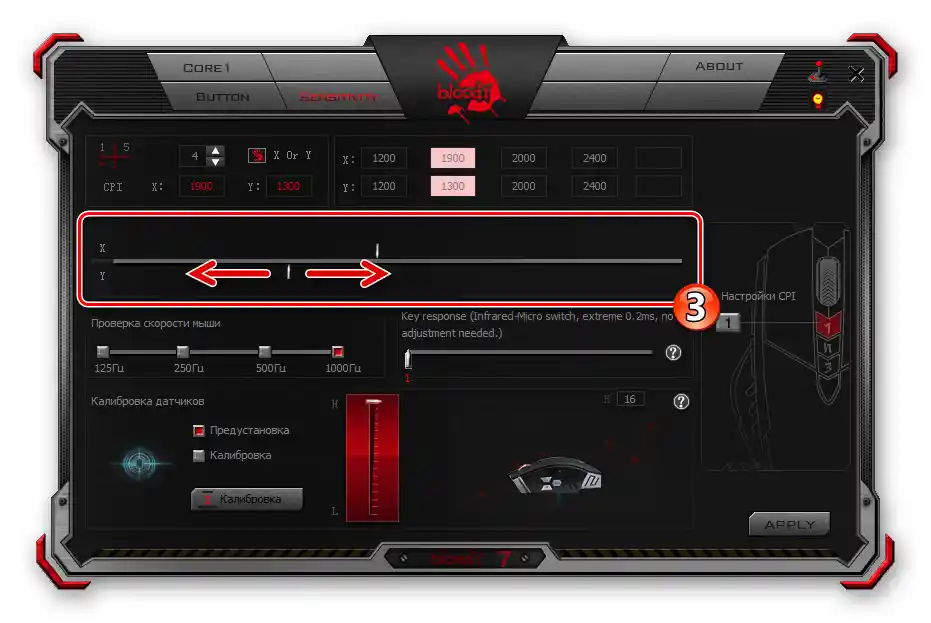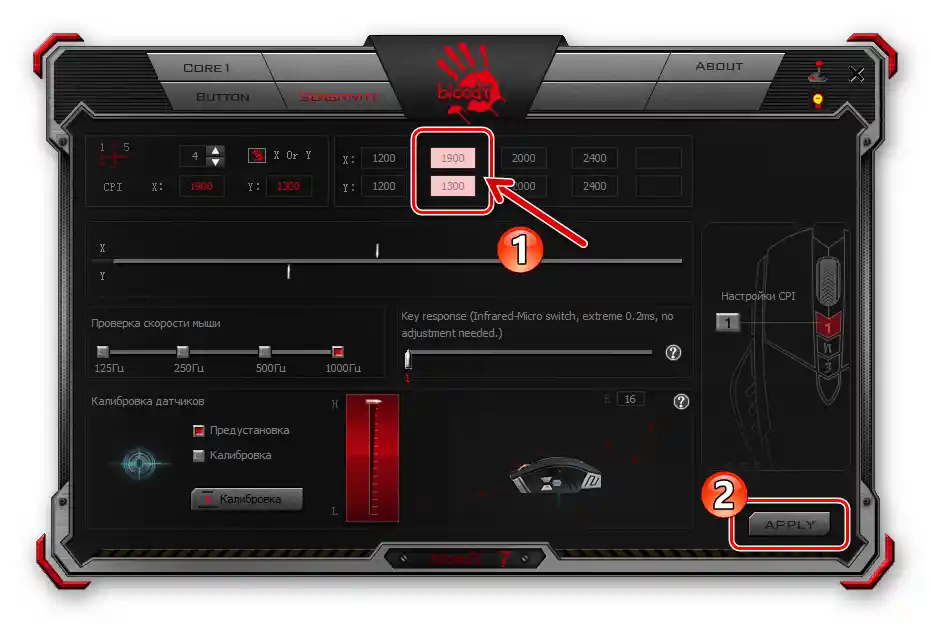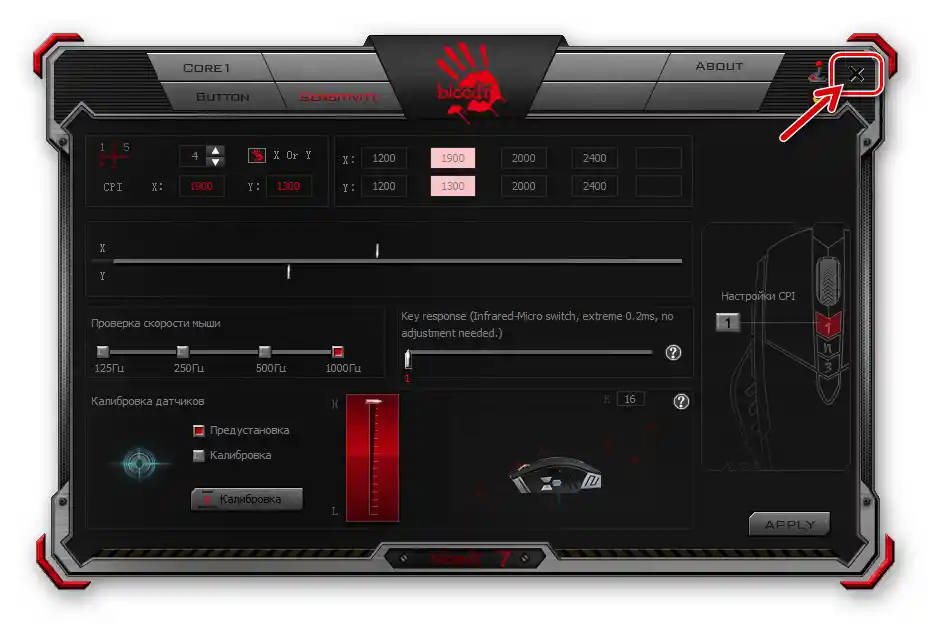Зміст:
Описані в статті способи регулювання роздільної здатності сенсора комп'ютерних мишей Bloody можуть використовуватися незалежно один від одного, однак для досягнення найбільш точного результату та максимальної ефективності експлуатації миші їх застосування можна (і рекомендовано) комбінувати.
Спосіб 1: Спеціальні кнопки миші
Оскільки регульована роздільна здатність – це, мабуть, головна особливість, що відрізняє ігрові миші від їх інших різновидів, розробники дизайну корпусу та керуючих елементів представників відповідної серії комп'ютерних маніпуляторів Bloody передбачили простий і дуже швидкий метод зміни параметра CPI.
- На верхній частині корпусу кожної миші Блади нижче коліщатка є три кнопки, дві перші з них слугують для перемикання показника CPI відповідно до встановленої виробником градації. У більшості моделей вони підписані "1" та "N", але також існують варіанти пристроїв, де кнопки позначені "+" та "-".
- Якщо встановлені за замовчуванням виробником функції зазначених вище кнопок не переопределені за допомогою спеціального ПЗ, натиснувши на "1" ("+"), ви збільшите чутливість сенсора маніпулятора, а впливаючи на "N" ("-") — зменшите.
- Факт зміни роздільної здатності можна одразу перевірити, перемістивши курсор миші, – залежно від того, на яку саме кнопку ви натиснули, вказівник буде переміщатися по екрану швидше або повільніше.Крім того, переконатися в ефективності здійснюваних маніпуляцій можливо через спеціалізований онлайн-сервіс, скориставшись рекомендаціями з наступної статті:
Читайте також: Визначення DPI комп
- Що стосується кількості CPI, на яке збільшується або зменшується значення розглянутого параметра при натисканні на вказані кнопки – градація переходу від більшого показника параметра до меншого, як і його нижні/верхні пороги, залежить від технічних специфікацій окремої моделі пристрою. Точно з'ясувати доступні рівні чутливості можна на сторінці конкретного варіанту пристрою, знайшовши її на офіційному сайті лінійки Bloody, а для загального розуміння відбувається під час операції зміни роздільної здатності сенсора миші можна орієнтуватися на наступну приблизну схему:
Мінімальне значення CPI – 1000 – 1200 - 1600 - максимальне значення CPI - Після досягнення максимального або мінімального значення CPI збільшуюча або зменшуюча параметр кнопка реагувати на натискання перестане, тобто зміна чутливості маніпулятора "по колу" неможлива, що, до слова, з точки зору любителів динамічних ігор, є перевагою розглядуваних пристроїв.


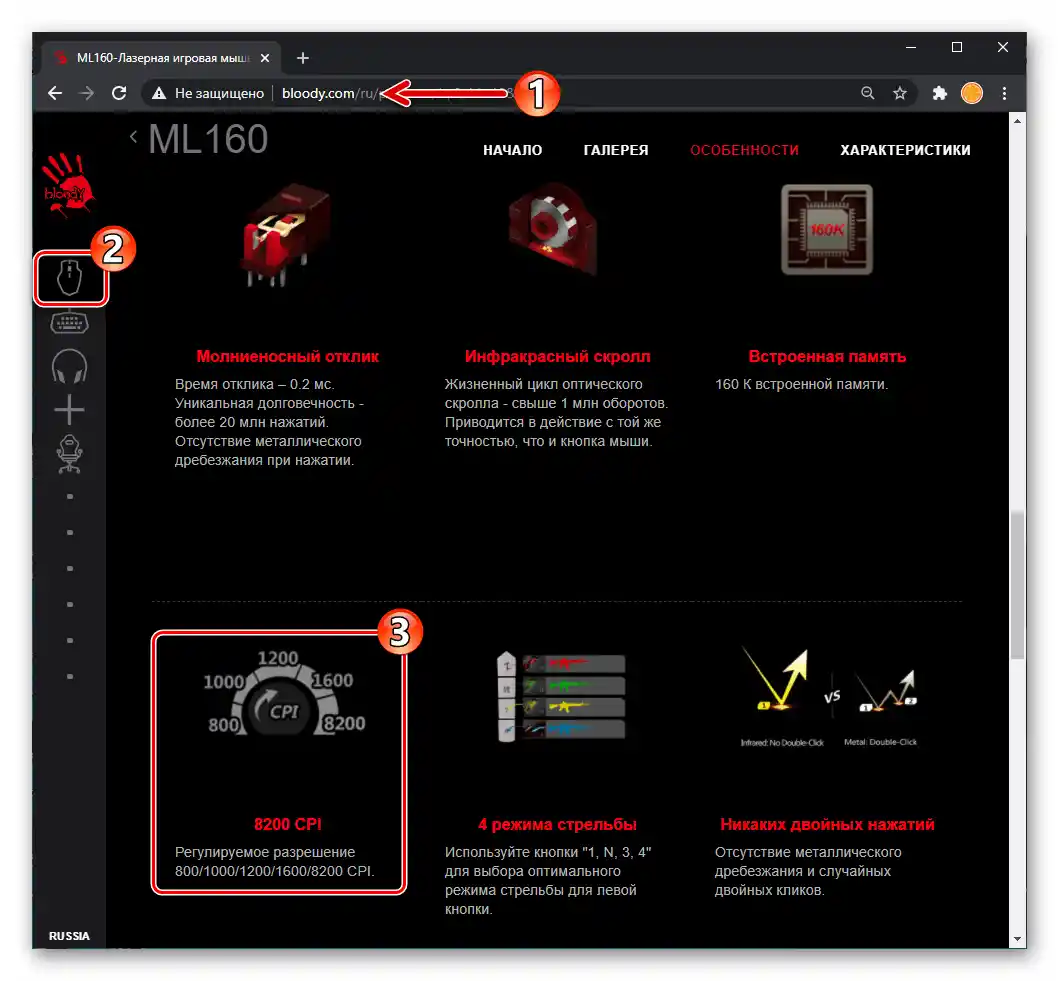
Спосіб 2: Програмне забезпечення миші
Вищеописаний метод зміни швидкості переміщення курсора миші дуже зручний при необхідності виконувати операцію "на ходу", наприклад, під час ігрового процесу, однак можливості з управління роботою маніпулятора Bloody виключно його кнопками, звичайно ж, не обмежуються.Встановити та зафіксувати певне і точне (з кроком 100) значення CPI можливо за допомогою програмного забезпечення, призначеного для тонкої налаштування пристроїв з розглянутої модельної лінійки.
- Якщо це не було зроблено раніше, завантажте дистрибутив програми BLOODY з офіційного сайту бренду та встановіть її.
Докладніше: Встановлення офіційного ПЗ для налаштування мишей Bloody
- Відкрийте програму та перейдіть до розділу "Sensitivity" з панелі вкладок у верхній частині вікна.
- Далі робота з налаштуванням роздільної здатності сенсора виконується в двох верхніх блоках відкритого вікна та розташованого під ними повзунка.
- В області зліва:
- Виберіть потрібне вам значення кількості градацій CPI (до 5), які будуть доступні при перемиканні параметра кнопками миші за запропонованою вище в цій статті інструкцією. Для цього скористайтеся позначеним на наступному скріншоті перемикачем.
- Якщо є необхідність встановлення різного роздільної здатності сенсора миші при її переміщенні по різним осям координат, позначте чекбокс "X or Y". При знятій галочці CPI по осі Х відповідатиме цьому параметру по осі Y.
![ПО Bloody 7 вибір кількості градацій перемикання CPI миші]()
- Область справа виконує, по-перше, інформаційну роль – відображає доступні для встановлення при поточних налаштуваннях програми БЛАДИ роздільності сенсора, а також діюче в даний момент значення параметра (підсвічено). По-друге, тут здійснюється вибір чутливості, яку потрібно зафіксувати на маніпуляторі:
- Клікніть по будь-якому значенню CPI, в результаті чого підсвічування переміститься на відображаючий його блок, а миша миттєво почне працювати відповідно до вибраного параметра.
- Якщо вам потрібно змінити одне з пропонованих програмою за замовчуванням значень CPI, клацніть по ньому.
![ПО Bloody 7 вибір запропонованого програмою значення CPI для ручного зміни]()
Потім, переміщаючи розташований в області нижче повзунок "X", забезпечте відображення потрібного числа в відповідному блоці.
![Встановлення власного показника роздільної здатності сенсора миші по осі X A4Tech Bloody]()
Аналогічним чином можна вибрати роздільну здатність сенсора, що діє при русі миші по осі Y.
![Вибір власного показника CPI миші по осі Y від A4Tech Bloody]()
![ПО Bloody 7 вибір значення CPI, призначеного мишці програмою]()
- Відрегулювавши значення всіх доступних при перемиканні кнопками миші градацій чутливості та вибравши фіксований на маніпуляторі після виходу з програми BLOODY параметр CPI, клікніть по кнопці "Apply" в вікні з відкритою вкладкою "Sensitivity".
![Після збереження налаштувань CPI, здійснених через програму]()
Потім клацніть "EXIT" в вікні з інформацією про збереження внесених у налаштування змін у пам'яті пристрою.
- На цьому все – регулювання одного з найважливіших параметрів ігрової миші завершено, програму BLOODY можна закрити і навіть видалити – її наявність на комп'ютері не впливає на збережені в пам'яті маніпулятора налаштування.
![ПО Bloody 7 Закриття програми (згорнути в трей) після налаштування миші]()
До слова, рекомендуємо зупинитися на згортанні софту в трей – при такому варіанті ви зможете контролювати поточний CPI візуально – в момент зміни цього параметра за допомогою кнопок миші на екрані ПК буде відображатися інформаційний віджет.
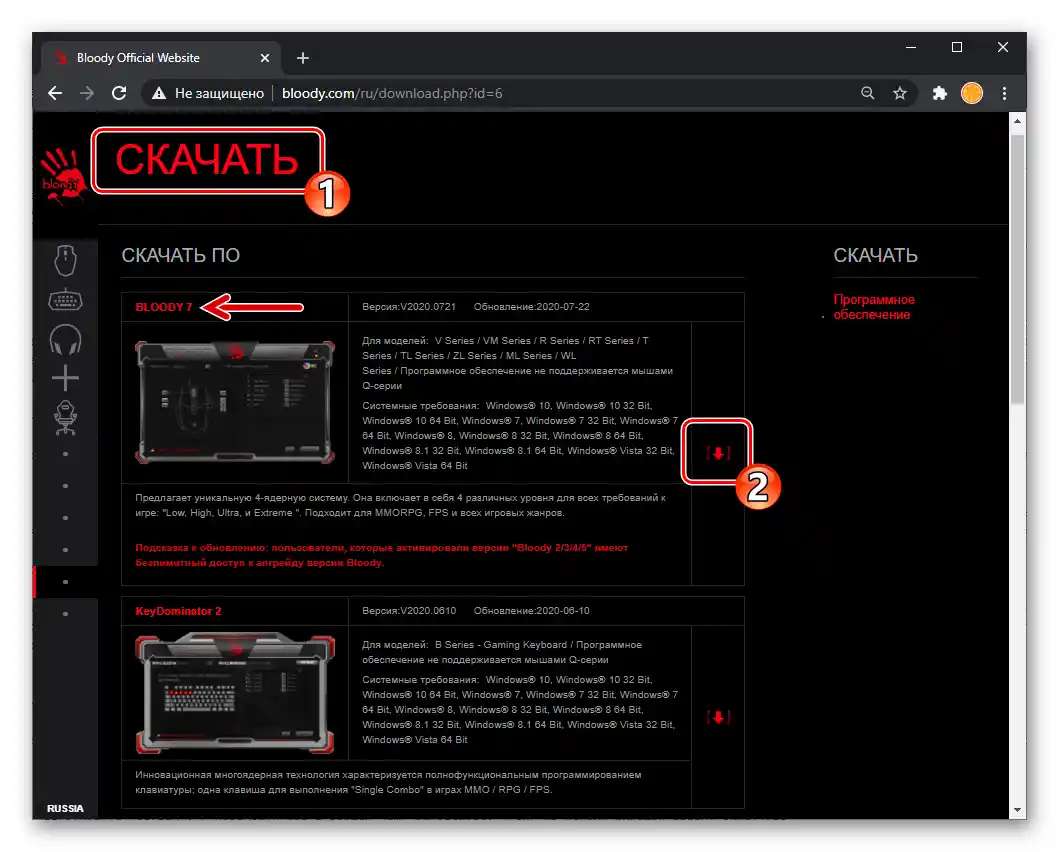
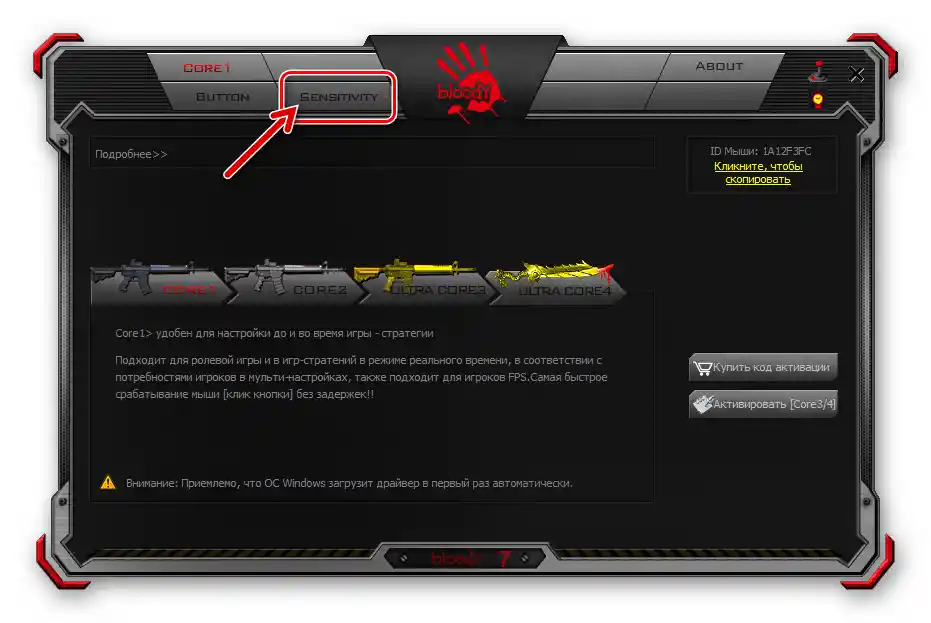
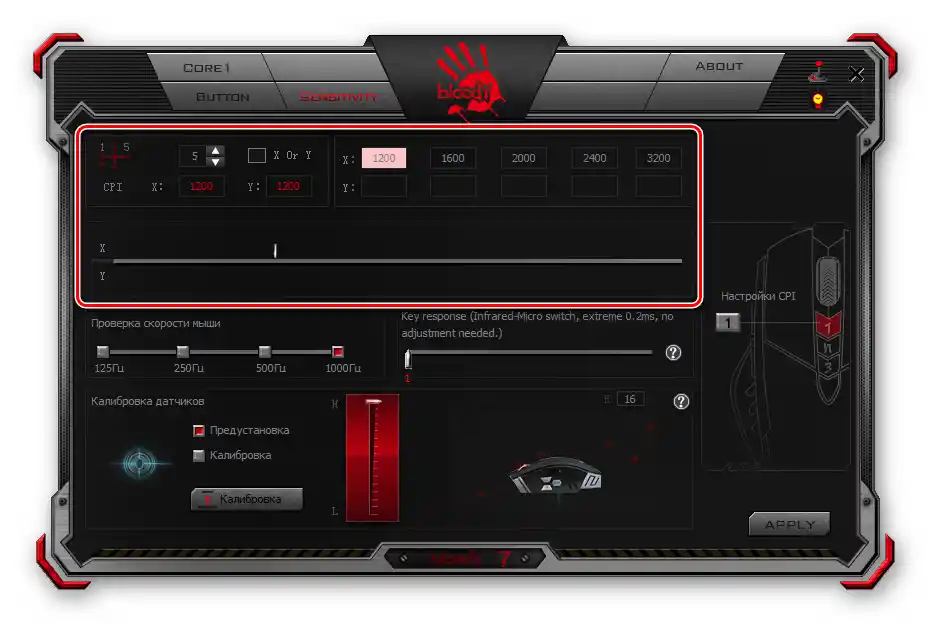
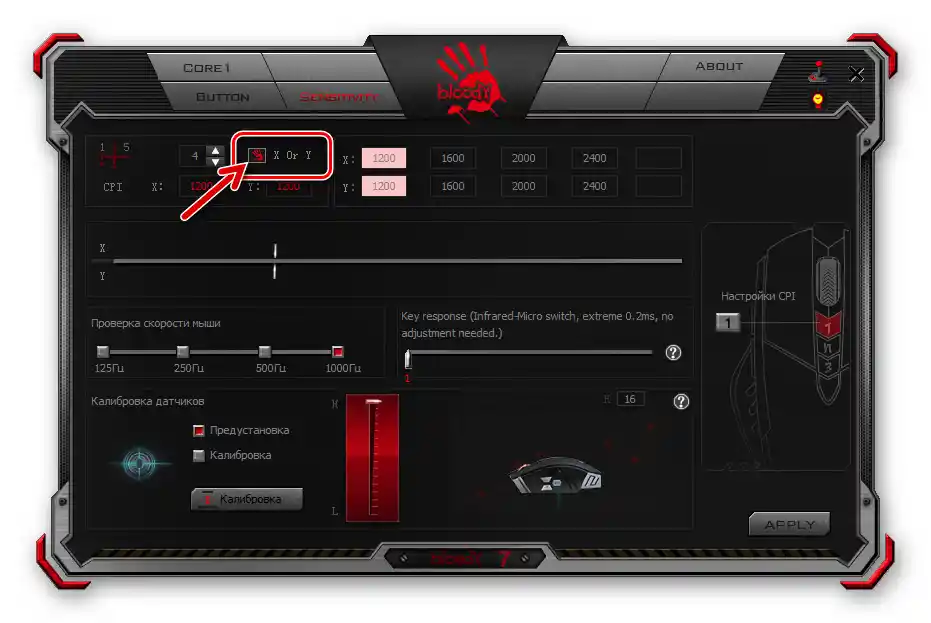
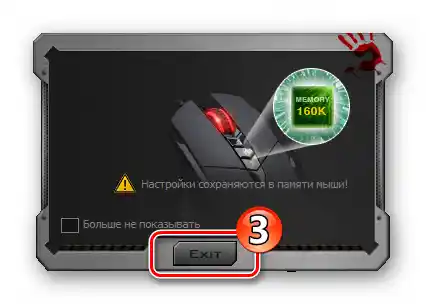
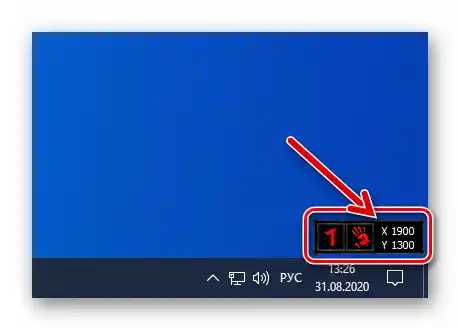
Спосіб 3: Засоби ОС Windows
Завершуючи розгляд методів налаштування чутливості сенсора мишей Bloody, відзначимо, що цю операцію обмежено можна виконати за допомогою стандартного інструмента, передбаченого в самій операційній системі, – в цьому плані вони нічим не відрізняються від маніпуляторів, що випускаються під іншими торговими марками.
Читайте також: Налаштування DPI на комп
- Відкрийте "Додаткові параметри миші" в налаштуваннях ОС Windows. Швидше за все доступ до потрібного вікна можна отримати, {innerlink id='2086', txt='викликавши оснастку "Виконати"', sublink=''} і ввівши в ній запит
control main.cpl. - В вікні "Властивості: Миша" Перейдіть на вкладку "Параметри вказівника".
- Переміщаючи повзунок в області "Переміщення", відрегулюйте швидкість руху вказівника.При виборі відповідного положення повзунка керуйтеся власними відчуттями, переміщаючи курсор по екрану після взаємодії з елементом інтерфейсу в налаштувальному вікні, – чутливість маніпулятора змінюється одразу.
- Натисніть на кнопку "Застосувати" і потім закрийте вікно налаштувань миші – на цьому регулювання чутливості маніпулятора Bloody засобами операційної системи Windows завершено.